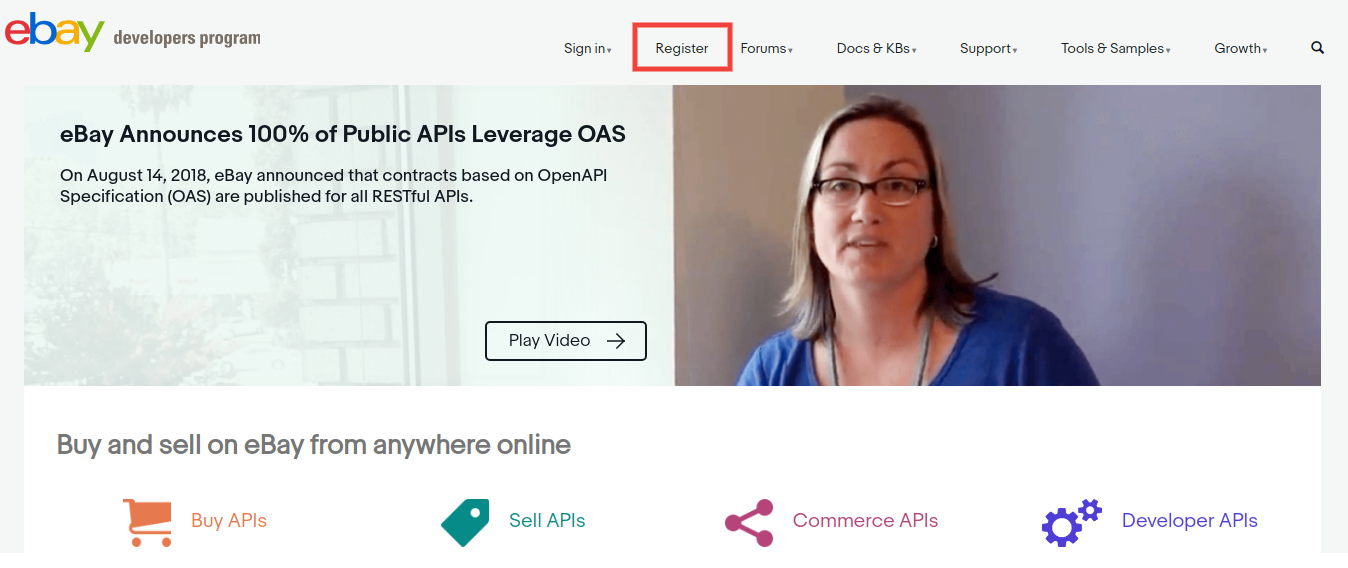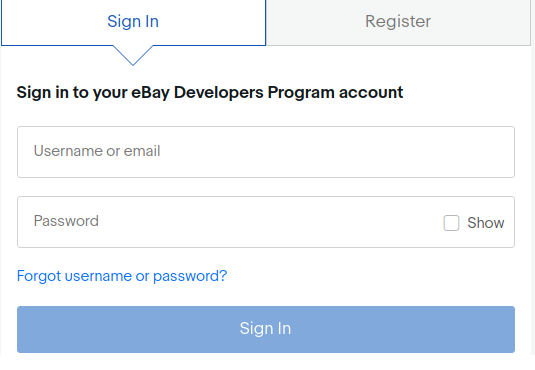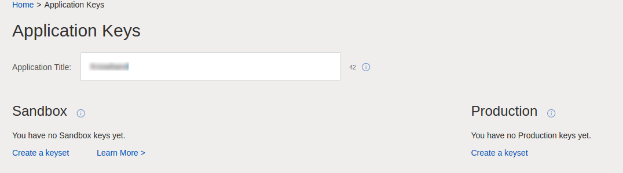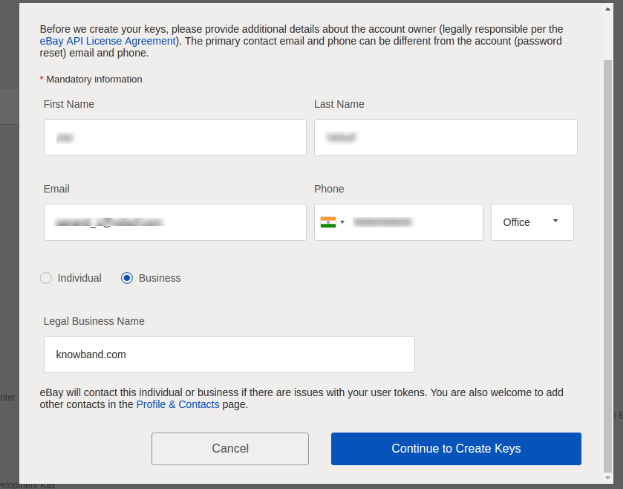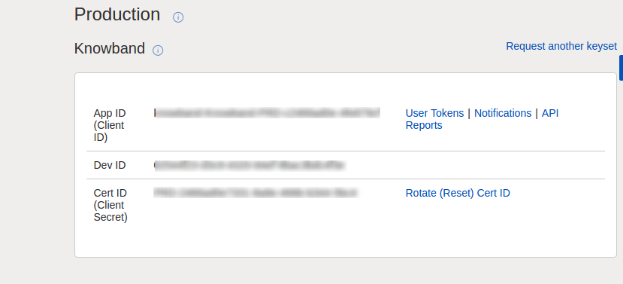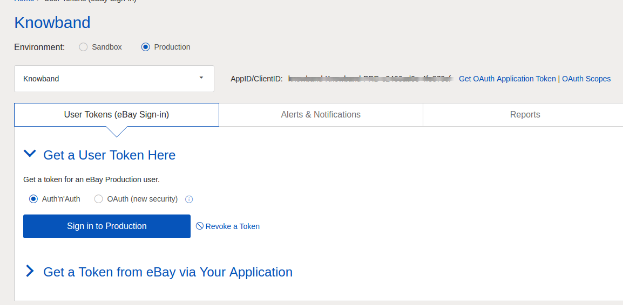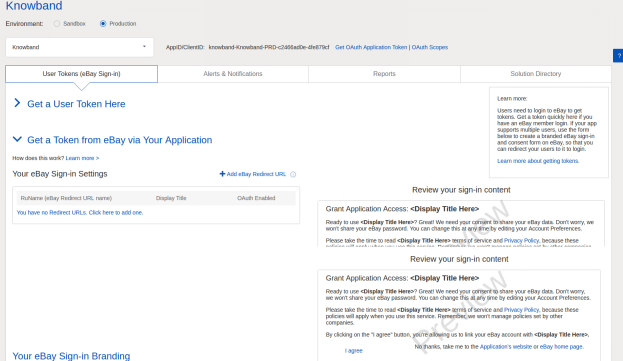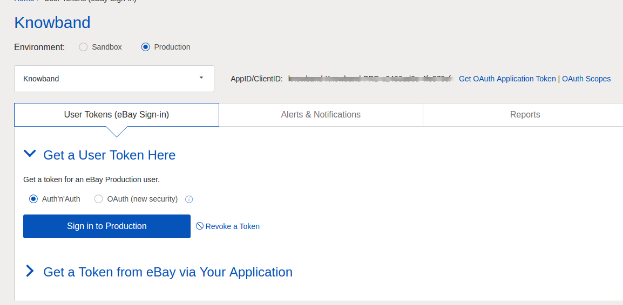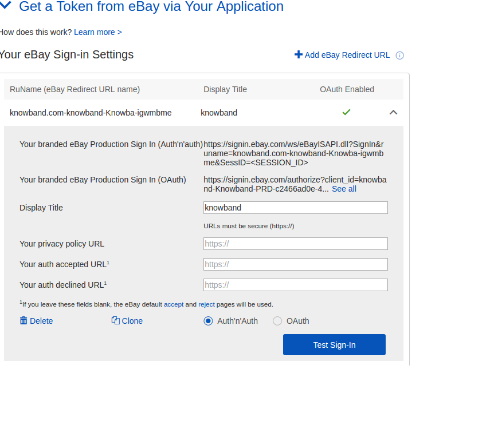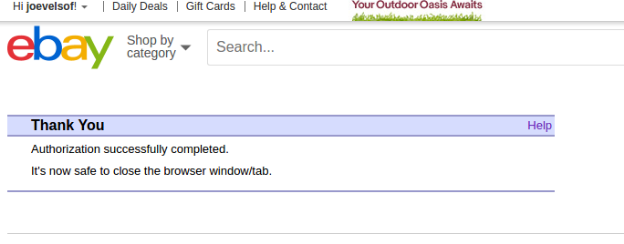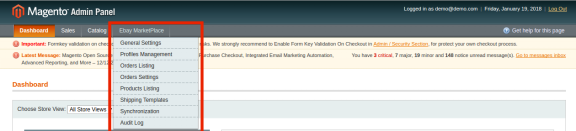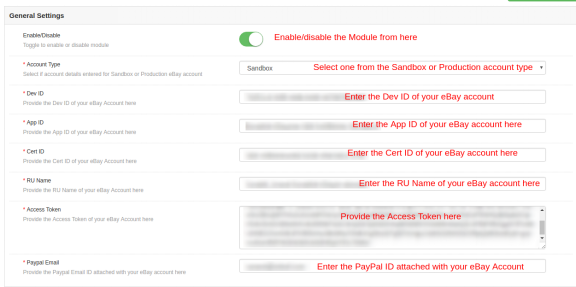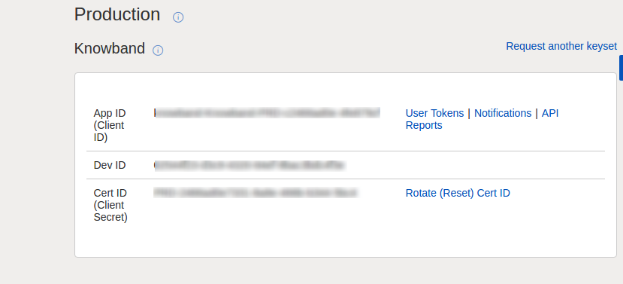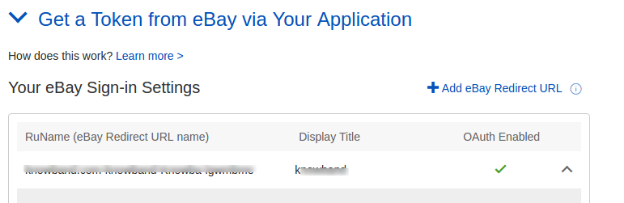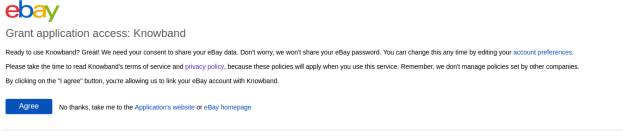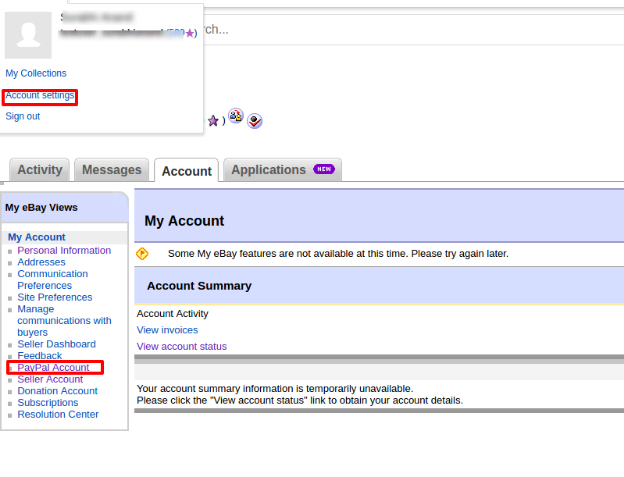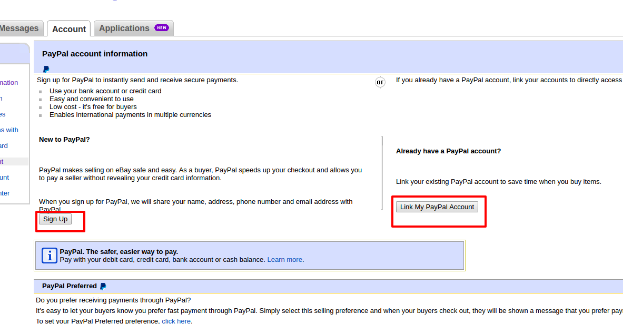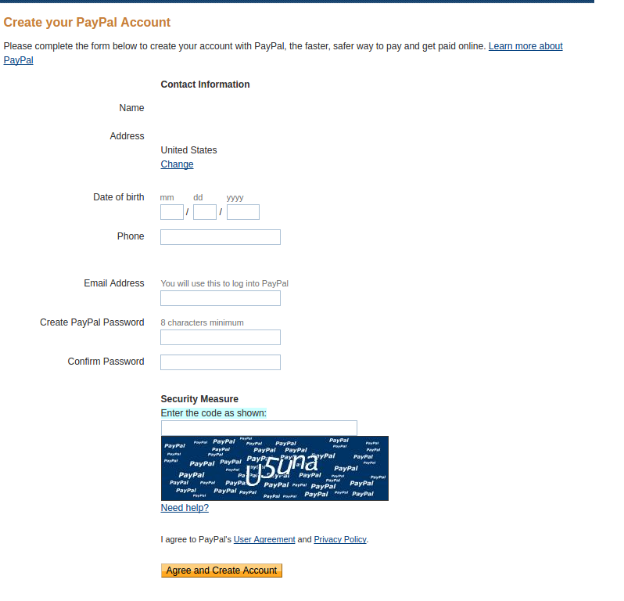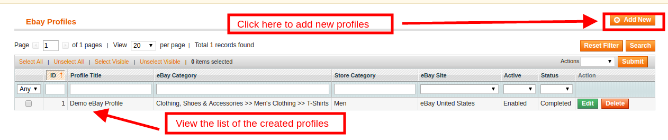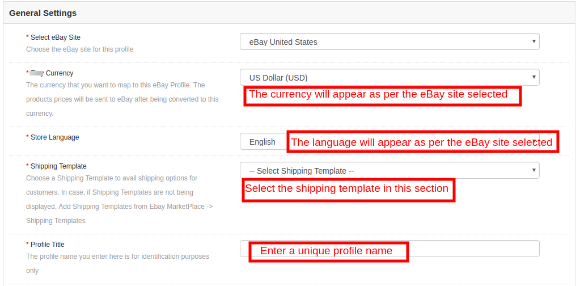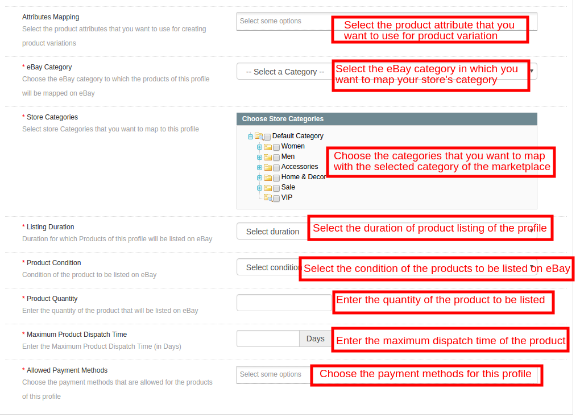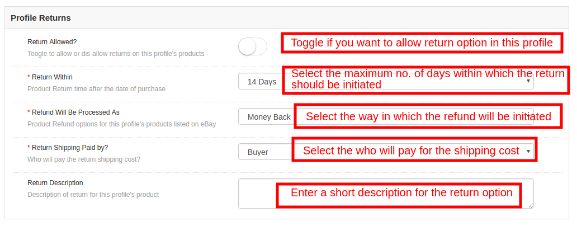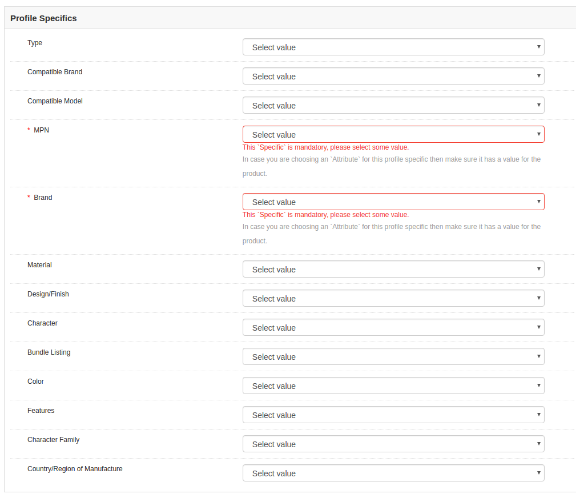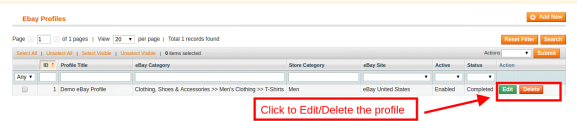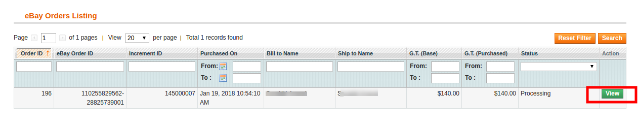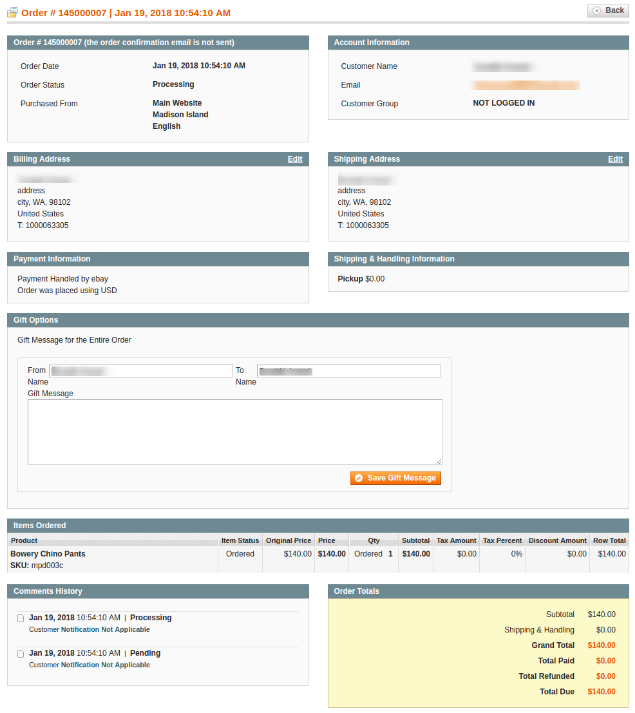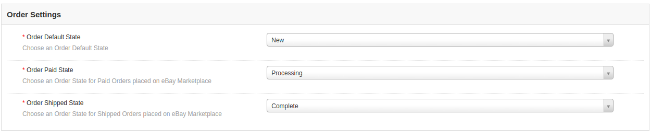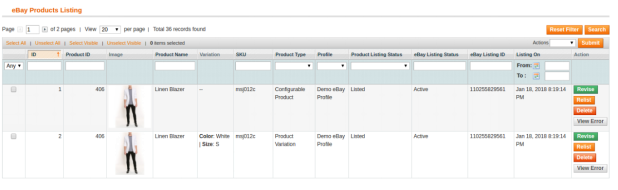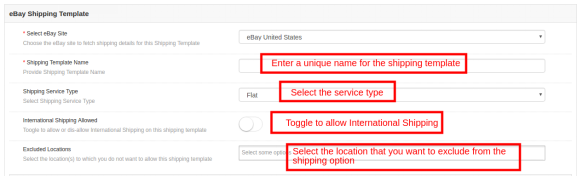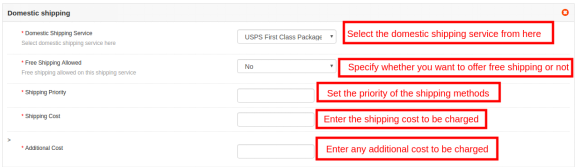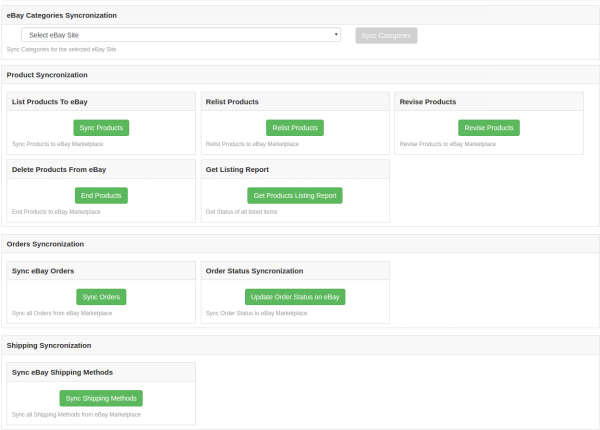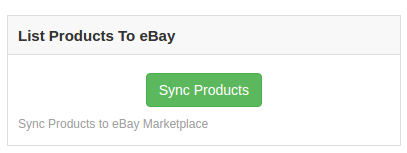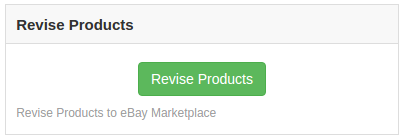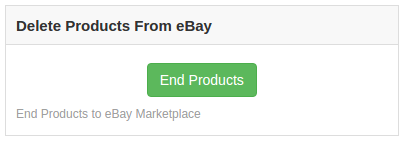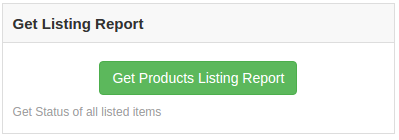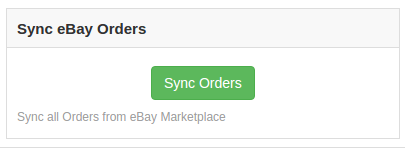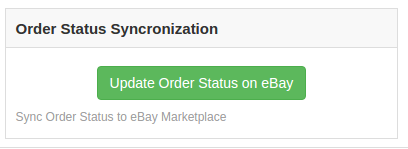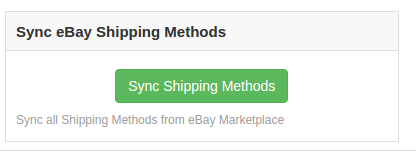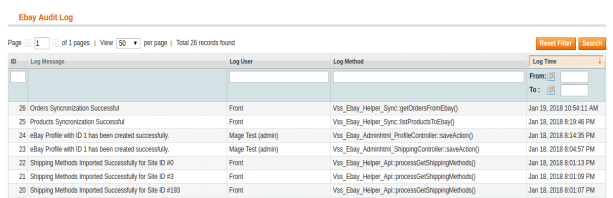1.0 Einführung
Die Magento eBay-Integration bietet den Magento-Geschäftsinhabern die schnellste Möglichkeit, ihr Geschäft in den sehr beliebten eBay-Marktplatz zu integrieren. eBay-Integration ermöglicht es den Händlern, das Inventar und die Bestellungen über eine einzige Oberfläche zu verwalten. EBay hat seinen Hauptsitz in San Jose, Kalifornien, und ist ein multinationales E-Commerce-Unternehmen, das als Online-Auktions- und Shopping-Website beliebt ist. Es erleichtert den Verkauf zwischen Verbrauchern und zwischen Unternehmen und Verbrauchern und bietet Verkäufern auf der ganzen Welt eine einfache und anpassbare Oberfläche, über die sie ihre Produkte mühelos auflisten und verkaufen können. eBay ist in über 30-Ländern tätig. Die Produktliste von eBay kombiniert 800 + Millionen Produktlisten, die nicht nur einzigartig sind, sondern sogar mit tollen Angeboten verbunden sind.
Magento eBay Marketplace Integrationsmodul by KnowBand bietet den E-Händlern eine clevere Lösung, um ihr Geschäft in den eBay-Marktplatz zu integrieren. Der Store-Administrator kann Produkte auf dem Marktplatz auflisten und die Bestellungen vom Marktplatz mit seinem Magento-Store synchronisieren.
1.1 Merchant Vorteile von Magento eBay Integrator von Knowband
- Die Magento eCommerce-Sites können ihre Reichweite durch die Integration ihres Shops in den beliebten Marktplatz mit leicht erweitern
- Mit dem Magento eBay API-Integrator kann der Store-Administrator seine Produkte an eine größere Zielgruppe verkaufen.
- Die eBay Magento-Integration ermöglicht es den Verkäufern, ihre Website mit einer der eBay-Websites zu synchronisieren.
- Das eBay
- Das eBay Magento-Integrations-Plugin ist einfach zu verstehen und der Administrator kann in wenigen einfachen Schritten mit dem Verkauf auf dem Markt beginnen.
- Die benutzerfreundliche Oberfläche der Magento eBay-Integrationserweiterung erleichtert dem Store-Administrator die Verwaltung seiner Waren von einer einzigen Plattform aus.
- Die Händler können das Produkt hinzufügen / entfernen, die Details und das Inventar im Admin-Bereich des Magento eBay-Integrations-Plugins verwalten.
- Der Administrator kann die Versandmethoden für den eBay-Shop im Administrationsbereich der Magento eBay Marketplace Integration-Erweiterung verwalten.
- Die profilbasierte Produktliste des Magento eBay API-Integrationsmoduls erleichtert es den Händlern, die Produkte in großen Mengen aufzulisten.
- Sogar die Bestellabwicklung wird mit dem robusten eBay Magento API-Integrator einfacher.
- Der Verkäufer kann den Grund für die Ablehnung eines fehlerhaften Produkts überprüfen und dies über das Back-End des Magento eBay-Integrators korrigieren.
- Das
- Die eBay Magento Integration-Erweiterung ist einfach zu bedienen und lässt sich mit geringem Aufwand konfigurieren.
2.0-Installation von Magento eBay Integrator
Befolgen Sie die folgenden Schritte, um die eBay Magento Marketplace-Integration zu installieren
1. Laden Sie das Magento herunter
2. Entpacken Sie das Paket in Ihrem Stammverzeichnis des Magento-Setups über den FTP-Manager (wie Filezilla oder WinSCP – hier herunterladen: https://filezilla-project.org/).
3. Gehen Sie im Admin-Bereich im Hauptmenü zum eBay-Marktplatz.
4. Das Modul zur Integration von Magento eBay Marketplace ist jetzt einsatzbereit.
Diese Bedienungsanleitung führt die Benutzer durch das Magento eBay
2.1 eBay Marketplace Integration – Einrichtung eines Verkäuferkontos
Um auf dem eBay-Marktplatz zu verkaufen, müssen Sie ein Verkäuferkonto bei eBay haben. In diesem Abschnitt führen wir alle Schritte zum Erstellen eines Verkäuferkontos bei eBay auf. Bitte finden Sie sie unten –
- Gehe zum Link –https://go.developer.ebay.com/
- Klicken Sie zur Registrierung auf die Schaltfläche "Registrieren".
3. Nachdem Sie gültige Daten eingegeben haben, klicken Sie auf Verbinden und Sie werden zur Seite zur Erstellung der Anwendung weitergeleitet.
4. Geben Sie den Namen der Anwendung ein und klicken Sie auf "Keyset erstellen" im Bereich "Produktion". Ein neues Formular wird geöffnet.
5. Geben Sie die Details ein und klicken Sie auf Weiter, um Schlüssel zu erstellen.
6. Anwendungsschlüssel werden angezeigt.
7. Um ein Benutzertoken zu erstellen, klicken Sie im obigen Bild auf den Link Benutzertoken.
8. Klicken Sie auf "Anmelden bei Production", um einen Token zu erhalten.
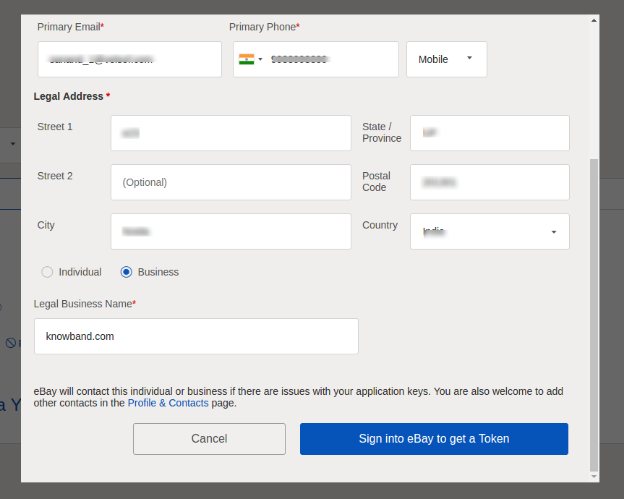
9. Füllen Sie die Details aus und klicken Sie auf "Bei eBay anmelden, um ein Token zu erhalten".
10. Melden Sie sich bei einem bereits erstellten eBay-Verkäuferkonto an oder registrieren Sie sich wie folgt:
1. Wenn Sie auf "Registrieren" klicken und die Daten eingeben, werden Sie zu Ihrem eBay-Konto des Verkäufers weitergeleitet.
2.2 Zum Abrufen eines Tokens von eBay über Ihre Anwendung
1. Um ein Benutzertoken zu erstellen, klicken Sie im folgenden Bild auf den Link Benutzertoken.
Schritte, um diesen Bildschirm zu erreichen: –
A. Loggen Sie sich in das eBay-Konto Ihres Entwicklers ein.
B. Nach erfolgreicher Anmeldung wird der unten hinzugefügte Bildschirm angezeigt.
2. Klicke auf "Holen Sie sich ein Token von eBay über Ihre Anwendung.“
Schritte, um diesen Bildschirm zu erreichen: –
A. Klicken Sie im obigen Bildschirm auf "Benutzertoken".
3. Klicken Sie auf eBay-Weiterleitungs-URL hinzufügen und füllen Sie das Formular aus und speichern Sie.
4. Wenn Sie auf der rechten Seite auf Ich stimme zu klicken, werden Sie zur Authentifizierungsseite weitergeleitet.
3.0 Admin Interface von Magento eBay Integrator
Das Admin-Panel der Magento eBay API Integration-Erweiterung bietet 8-Konfigurationsoptionen.
1. Allgemeine Einstellungen 2. Profilverwaltung 3. Order Listing 4. Auftragseinstellungen 5. Produktliste 6. Versandvorlage 7. Synchronisation 8. Audit-Log
3.1 Allgemeine Einstellungen
Nachdem Sie ein Verkäuferkonto erstellt haben, müssen Sie das Formular ausfüllen, um die Synchronisierung des Geschäfts mit dem Marktplatz zu überprüfen. Navigieren Sie zu Admin-Oberfläche> eBay Marketplace> Allgemeine Einstellungen.
Füllen Sie das Formular aus, das im Abschnitt Allgemeine Einstellungen angezeigt wird. Jedes Feld für das Konfigurationsfeld des Magento eBay-Integrations-Plugins wird nachfolgend erläutert:
1. Aktivieren deaktivieren
Aktivieren / Deaktivieren Sie den Magento eBay API-Integrator durch Umschalten dieser Schaltfläche.
2. Konto Typ
Der Administrator kann entweder das Sandbox-Konto oder das eBay-Produktionskonto auswählen. Das Sandbox-Konto dient zu Testzwecken. Während das Produktionskonto für die endgültige Filialintegration ist.
3. Dev Id
Geben Sie in diesem Bereich die Dev ID Ihres eBay-Kontos ein. Melden Sie sich im eBay-Entwicklerkonto an, um Ihre Entwickler-ID zu finden. Im Abschnitt mit den Anwendungsschlüsseln finden Sie die App-ID, die Dev-ID und die Cert-ID (siehe Abbildung unten).
4. App-ID
Kopieren Sie die App-ID von Ihrem eBay-Konto und kopieren Sie diese in dieses Feld.
5. Zert.-ID
Geben Sie in diesem Bereich die Zertifizierungs-ID des eBay-Kontos ein. Sie finden die Zertifikats-ID wie im obigen Bild gezeigt.
6. RU Name
Geben Sie den RU-Namen des eBay-Kontos ein. Um Ihren RU-Namen zu erhalten, rufen Sie nach dem Hinzufügen einer Weiterleitungs-URL die Registerkarte "Token von eBay über Ihre Anwendung erhalten" auf.
7. Zugangstoken
Kopieren Sie das Auth Token des eBay-Kontos und fügen Sie es in diesen Abschnitt ein. Um das Zugriffstoken zu erhalten, müssen Sie auf Anmelden bei der Produktion klicken (siehe Abbildung unten).
Melden Sie sich über das folgende Formular bei dem Konto an: –
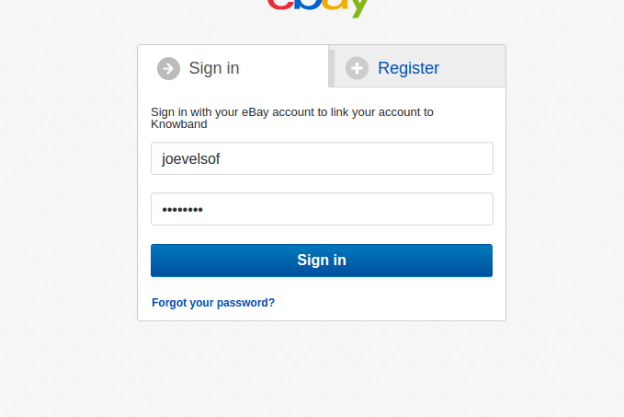
Klicken Sie auf Ich stimme zu und erhalte Zugriffstoken.
8. Paypal Email
Geben Sie eine gültige PayPal-ID ein, die mit Ihrem eBay-Konto verbunden ist. Befolgen Sie die unten genannten Schritte:
1. Melden Sie sich bei Ihrem eBay-Verkäuferkonto an.
2. Klicken Sie oben links auf Kontoeinstellungen und dann auf Paypal-Konto.
3. Melden Sie sich jetzt an oder verknüpfen Sie Ihr bereits erstelltes PayPal-Konto mit dem eBay-Verkäuferkonto.
4. Wenn Sie auf Anmelden klicken, werden Sie zur PayPal-Kontoerstellungsseite weitergeleitet. Erstellen Sie einfach ein Profil, indem Sie die Details ausfüllen und es mit dem Konto Ihres Verkäufers verknüpfen.
3.2-Profilverwaltung
Das Magento eBay Marketplace Integrator-Plugin bietet eine Option für die profilbasierte Produktliste. Die Profile legen Sie in der Admin-Oberfläche des Magento an
3.2.1 Wie füge ich neue Profile hinzu?
Führen Sie die folgenden Schritte aus, um neue Profile zu erstellen: Gehen Sie zu Admin-Bereich> eBay Marketplace> Profilverwaltung.
Klicke auf das 'Neu hinzufügen'Knopf wie unten gezeigt:
Die Registerkarte Profilerstellung des Magento eBay Integration Plugins ist in drei Registerkarten unterteilt. Sie sind:
- Allgemeine Einstellung
- Profil Zurück
- Profildetails
3.2.1.1 Allgemeine Einstellungen
Nach Auswahl der eBay-Website muss der Store-Administrator die folgenden Informationen eingeben.
eBay Währung: Die Währung wird automatisch gemäß der vom Administrator ausgewählten eBay-Site ausgewählt. Der Store-Administrator kann bei Bedarf sogar die Währung ändern.
Shop Sprache: Der Store-Administrator muss die Sprache gemäß der ausgewählten eBay-Site auswählen.
Versandvorlage: Die Versandoptionen, die auf der Registerkarte Versandvorlage erstellt wurden, werden hier aufgelistet (Siehe Abschnitt 1.2.7). Wählen Sie die Versandoption aus, die Sie dem Marktplatzkunden anzeigen möchten.
Attributzuordnung: Wählen Sie die Attribute aus, auf deren Grundlage Sie Produktvariationen erstellen möchten.
eBay-Kategorie: Wählen Sie aus dem Dropdown-Menü die eBay-Kategorie aus, in der Sie die Kategorien des Geschäfts zuordnen möchten.
Shopkategorien: Aktivieren Sie die Kategorien, die Sie in der ausgewählten eBay-Kategorie zuordnen möchten. Mit dem Magento eBay-Integrator kann der Administrator mehrere Kategorien des Magento-Shops einer einzigen eBay-Kategorie zuordnen. Um mehrere eBay-Kategorien aufzulisten, müssen Sie mehrere Profile erstellen.
Anzeigendauer: Wählen Sie die Dauer aus, für die die Produkte des Profils auf dem Marktplatz gelistet werden sollen.
Produkt Zustand: Die Standardbedingungen sind im Dropdown-Menü aufgeführt. Wählen Sie den Zustand Ihres Produkts.
Produktmenge: Geben Sie hier die Menge des Produkts ein.
Maximale Produktversandzeit: Geben Sie die maximal erwartete Produktversandzeit ein.
Zulässige Zahlungsmethoden: Wählen Sie die Zahlungsmethoden aus, die Sie für dieses bestimmte Profil zulassen möchten.
3.2.1.2 Profile Returns
Der Store-Administrator kann die Retourenanforderungen des Marktplatzes über das Back-End des eBay Magento API-Integrators verwalten. Hier sind einige der Anpassungsoptionen, die auf dieser Registerkarte angeboten werden.
Rückkehr erlaubt: Aktivieren Sie die Schaltfläche, wenn Sie die Rückgabeoption in diesem Profil zulassen möchten.
Rückgabe innerhalb: Geben Sie die maximale Anzahl von Tagen ein, innerhalb derer die Rücksendeanforderung initiiert werden soll.
Rückerstattung wird bearbeitet als Wählen Sie aus, wie die Rückerstattung dem Kunden angeboten werden soll.
Rücksendung Bezahlt von ?: Wählen Sie aus, wer für die Versandkosten des zurückgesandten Produkts aufkommen soll.
Rückgabebeschreibung: Geben Sie hier eine kurze Beschreibung für die Rückgabemöglichkeit ein.
2.3.2.1.3-Profilspezifikationen
Die Profildetails werden gemäß der Kategorie von eBay angezeigt, die auf der Registerkarte Allgemeine Einstellungen der Profilverwaltung ausgewählt wurde. Diese Registerkarte enthält Felder wie Typ, Marke, Modell, Farbe, Merkmale und andere. Füllen Sie die Felder gemäß der ausgewählten Kategorie aus, und die Produktzuordnung wird entsprechend durchgeführt. Die mit * gekennzeichneten Angaben sind Pflichtangaben. Andere Angaben können leer gelassen werden.
3.2.2 Wie bearbeite / lösche ich das bestehende Profil?
Vorlagen werden (falls vorhanden) auf der Registerkarte Profilverwaltung aufgelistetBearbeiten or LöschenSchaltfläche zum Bearbeiten / Löschen des Profils wie im Bild gezeigt:
Die Profile können durch Auswahl der Option auf der Registerkarte "Aktiv" aktiviert / deaktiviert werden.
3.3 Orders Listing
Die vom Marktplatz eingegangenen Bestellungen werden mit dem Magento Store synchronisiert, sobald der Cron auf der Registerkarte Synchronisation ausgeführt wird. (Siehe Abschnitt 1.2.7)
Die Bestellungen sind wie im Bild unten aufgeführt. Klicken Sie auf die Schaltfläche "Anzeigen" für jede Bestellung, um die Details anzuzeigen und die gleichen Vorgänge auszuführen.
Der Store-Administrator kann nun die folgenden Details zu jeder Bestellung anzeigen.
Es bietet grundlegende Informationen wie Bestelldatum, Status, Rechnungs- und Lieferadresse, Zahlungsinformationen, Geschenkoptionen, bestellte Artikel, Kommentarverlauf.
Die Standardseite für die Bestellansicht wird unten angezeigt:
1. Rechnung: Die Magento-Händler können die Rechnung der Bestellung erstellen. Sobald die Rechnung erstellt wurde, wird die Bearbeitung der Bestellung eingeleitet.
2. Gutschriften: Ändern Sie hier den Status des Guthabens.
3. Sendungen: Der Administrator kann die Sendungsdetails in diesem Abschnitt aktualisieren.
3.4-Auftragseinstellungen
Der Magento eBay Connector bietet bidirektionale Integration. Der Administrator kann festlegen, welcher Status angezeigt wird, wenn eine Bestellung synchronisiert wird.
Es enthält drei Optionen:
Auftragsstandardstatus: Wählen Sie den Standardstatus der Bestellungen aus, die auf dem Marktplatz angezeigt werden.
Bezahlter Bestellstatus: Wählen Sie den Status der bezahlten Bestellungen.
Bestellung Versandstatus: Wählen Sie den Status für Versandaufträge.
Hinweis
- Der Standardstatus ist der erste Status der Bestellung, wenn sie im Geschäft platziert wird.
- Bezahlter Status bedeutet, dass die Zahlung für die Bestellung geleistet und akzeptiert wurde.
- Versandstatus bedeutet, dass bestellte Artikel versendet wurden.
So aktualisieren Sie die Änderung des Bestellstatus durch Ausführen von cron auf der Registerkarte "Synchronisierung" des Magento eBay Marketplace-Integrations-Plugins. (Siehe Abschnitt 1.2.7)
3.5-Produktliste
Der Store-Administrator kann alle auf dem Marktplatz aufgelisteten Produkte auf der Registerkarte Produktliste der Magento eBay Integration-Erweiterung anzeigen.
Im Folgenden sind einige der Auflistungsoptionen aufgeführt, die auf dieser Registerkarte des Magento eBay-Integrations-Plugins angeboten werden.
Überarbeiten
Der Store-Administrator kann auf die Schaltfläche 'Überarbeiten', um Änderungen an den Produktdetails zu aktualisieren. Unabhängig davon, ob Sie die Produktbeschreibung, die Preise oder die Menge der Produkte ändern, werden alle Änderungen über diese Schaltfläche auf dem Marktplatz aktualisiert.
Löschen
Mit dieser Option kann der Administrator das Produkt vom eBay-Marktplatz löschen. Klicke auf "Löschen"Aktion, die jedem Produkteintrag entspricht, wenn Sie ihn von eBay.com entfernen möchten.
Relist
Der 'RelistMit der Option 'kann der Administrator abgelaufene oder vom Markt entfernte Produkte erneut auflisten.
Der Administrator soll nach dem Klicken auf diese Aktionsschaltflächen den entsprechenden Cron ausführen, um die Änderungen mit dem Marktplatz zu synchronisieren.
Fehler anzeigen
Der Administrator kann den Fehler anzeigen, der beim Auflisten des Produkts aufgetreten ist. Klicken Sie dazu auf 'Fehler anzeigen' Aktion.
3.6-Versandvorlagen
Der Magento-Store-Administrator kann N Versandvorlagen aus dem Back-End der Magento eBay Integration-Erweiterung erstellen.
3.6.1 Wie erstelle ich neue Versandvorlagen?
Klicken Sie zum Erstellen neuer Versandvorlagen auf die Schaltfläche "Neu hinzufügen".
Sie werden zur Versandvorlagenerstellungsseite weitergeleitet.
- EBay-Site auswählen: Wählen Sie zunächst die eBay-Site aus, für die Sie die Versandvorlage erstellen.
- Name der Versandvorlage: Geben Sie einen Namen für die Versandvorlage ein.
- Versandart: Wählen Sie die Versandart.
- Internationaler Versand erlaubt: Schalten Sie die Schaltfläche ein, wenn Sie den internationalen Versand zulassen möchten.
- Ausgeschlossener Ort: Wählen Sie die Standorte (falls vorhanden) aus, die Sie von dieser Versandart ausschließen möchten.
Füllen Sie die folgenden Felder für den Inlandsversand aus:
- Inlandsversand: Wählen Sie hier den Inlandsversand aus.
- Kostenloser Versand erlaubt: Wählen Sie "Ja", wenn Sie kostenlose Versanddienste zulassen möchten.
- Versandpriorität: Legen Sie die Priorität für die Versandarten fest. Die Optionen werden im Frontend entsprechend der festgelegten Priorität angezeigt.
- Versandkosten: Geben Sie die zu berechnenden Versandkosten ein.
- Zusätzliche Kosten: Geben Sie die zusätzlichen Kosten an, die berechnet werden sollen.
3.6.2 Wie kann ich Versandvorlagen bearbeiten / löschen?
Der Administrator kann die Versandvorlage bearbeiten / löschen, indem er die Bearbeiten or Löschen Schaltfläche wie im Bild unten hervorgehoben:
3.7-Synchronisation
Die Integration von Magento zu eBay ermöglicht eine einfache Synchronisierung zwischen beiden Geschäften. Auf dieser Registerkarte können alle Synchronisierungsjobs ausgeführt werden.
Die Registerkarte "Synchronisation" des Magento eBay-Integrationsmoduls
3.7.1 Wie synchronisiere ich die Produkte auf dem eBay Marketplace?
Klicken Sie auf "Produkt synchronisieren"wie unten gezeigt.
Es werden Produkte auf dem Marktplatz mit den jeweiligen Produktdetails hinzugefügt.
3.7.2 Wie kann ich das Produkt erneut auf dem eBay-Marktplatz einstellen?
Klicken Sie auf "Produkte neu auflisten"wie unten gezeigt.
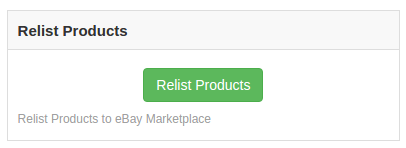
Dadurch werden die abgelaufenen Produkte erneut auf dem Markt aufgeführt. Die Liste der Produkte, deren erneute Registrierung auf der Registerkarte Produktliste eingeleitet wurde, wird aktualisiert.
3.7.3 Wie kann ich das Produkt auf dem eBay-Marktplatz überarbeiten?
Klicke auf das 'Produkt überarbeiten'wie unten gezeigt, um die Produkte auf dem Markt zu überarbeiten. Alle Änderungen an Produktdetails, Bildern, Preisen usw. können durch Ausführen dieses von Magento eBay Integrator angebotenen Cron synchronisiert werden.
3.7.4 Wie entferne ich ein Produkt vom eBay-Marktplatz?
Klicken Sie wie unten gezeigt auf "Endprodukt", um Produkte vom Marktplatz zu entfernen. Der Administrator muss auf der Registerkarte "Produktliste" auf die Schaltfläche "Löschen" klicken, bevor er diesen Cron eBay Magento Integrator ausführt.
3.7.5 Wie importiere ich den Listungsbericht vom eBay-Marktplatz?
Durch Ausführen von "Produktlistenbericht abrufen" kann der Administrator den Bericht der Produktliste vom Marktplatz importieren. Die eBay-Statusspalte wird gefüllt, wenn diese Aktion von Magento eBay Integrator ausgeführt wird.
3.7.6 Wie synchronisiere ich Bestellungen vom eBay-Marktplatz?
Klicken Sie auf "Aufträge synchronisieren"wie unten gezeigt.
Es würde die folgenden Aktionen ausführen:
- Es synchronisiert die Bestellungen und zugehörigen Details vom eBay Marketplace mit dem Magento-Store.
- Es erstellt die Bestellungen im Magento-Store gemäß den Details der Bestellung, die vom Marketplace eingegangen ist.
3.7.7 Wie synchronisiere ich den Bestellstatus mit dem eBay-Marktplatz?
Klicken Sie auf "Bestellstatus bei eBay aktualisieren"wie unten gezeigt.
Es würde die folgenden Aktionen ausführen
- Der Cron prüft, ob eine Statusaktualisierung vom Magento eBay aufgezeichnet wurde
- Die Updates werden dann entsprechend synchronisiert.
- Der Status der Bestellungen wird gemäß der Änderung der Konfigurationseinstellungen auf der Registerkarte "Bestellungseinstellungen" der Administrationsoberfläche des Magento eBay Integration-Moduls aktualisiert.
3.7.8 Wie synchronisiere ich Versandmethoden mit dem eBay Marketplace?
Klicken Sie auf "Versandarten synchronisierenDie Schaltfläche wird unten angezeigt. Alle im Magento eBay Marketplace-Integrations-Plugin erstellten Versandmethoden werden mit dem eBay-Marktplatz synchronisiert. Dies ist ein einmaliger Vorgang.
3.8-Überwachungsprotokoll
Diese Registerkarte bietet eine Übersicht über alle Aufgaben, die im Back-End der Magento eBay Integrator-Erweiterung ausgeführt werden.
- Magento eBay Integration Modul-Link
- Magento eBay Integration Benutzerhandbuch Link
- Magento eBay Integration Demoverbindungs
- Magento eBay Integration Produktvideo